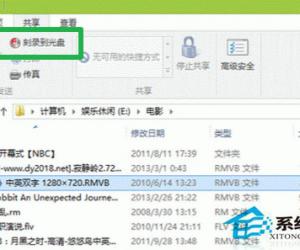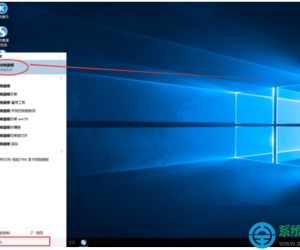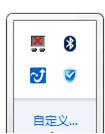qq怎么设置自动回复 qq设置自动回复方法教学
发布时间:2016-12-19 15:05:08作者:知识屋
qq怎么设置自动回复 qq设置自动回复方法教学。利用QQ的自动回复功能,让朋友随时随地了解我们的最新状态,确保重要信息不耽误,让勾通无处不再。下面就来看一下如何设置QQ的自动回复功能。
打开QQ聊天软件, 点击“设置菜单”中的“系统设置”→“基本设置”,打开“系统设置”对话框 。



点击“基本设置”选项卡右侧的”自动回复设置“按钮,在弹出的窗口点击”添加“按钮,在此输入当你离开时的回复语,例如:”我这会有事,过会儿就回来,有事请留言”,点击“确定”完成添加。



接着在窗口中再次点击”添加“按钮,在此输入当你忙碌时的回复语,例如:”我这会挺忙,事情结束后立即回话,希望谅解。”,点击“确定”完成添加。


再次点击窗口中”添加“按钮,在此输入当你处于请勿打扰状态时的回复语,例如:”休息中,请勿扰!”,点击“确定”完成添加。



设置完成后勾选“离开、打扰、请勿打扰时自动回复”,最后关闭所有设置窗口。

设置完成后,当你有事需要离开或忙碌又不能及时回复对方时,就可以直接点击QQ聊天窗口顶部的状态进行相关状态的切换,当朋友给你发送信息时,程序就会根据你所设置的状态自动回复你所定义的状态话语。

知识阅读
软件推荐
更多 >-
1
 一寸照片的尺寸是多少像素?一寸照片规格排版教程
一寸照片的尺寸是多少像素?一寸照片规格排版教程2016-05-30
-
2
新浪秒拍视频怎么下载?秒拍视频下载的方法教程
-
3
监控怎么安装?网络监控摄像头安装图文教程
-
4
电脑待机时间怎么设置 电脑没多久就进入待机状态
-
5
农行网银K宝密码忘了怎么办?农行网银K宝密码忘了的解决方法
-
6
手机淘宝怎么修改评价 手机淘宝修改评价方法
-
7
支付宝钱包、微信和手机QQ红包怎么用?为手机充话费、淘宝购物、买电影票
-
8
不认识的字怎么查,教你怎样查不认识的字
-
9
如何用QQ音乐下载歌到内存卡里面
-
10
2015年度哪款浏览器好用? 2015年上半年浏览器评测排行榜!